Ввод текста, TextField и OutlinedTextField
Для ввода текста в приложении предназначен компонент TextField. Он имеет несколько версий, возьмем одну из них:
@Composable
fun TextField(
value: String,
onValueChange: (String) -> Unit,
modifier: Modifier = Modifier,
enabled: Boolean = true,
readOnly: Boolean = false,
textStyle: TextStyle = LocalTextStyle.current,
label: (@Composable () -> Unit)? = null,
placeholder: (@Composable () -> Unit)? = null,
leadingIcon: (@Composable () -> Unit)? = null,
trailingIcon: (@Composable () -> Unit)? = null,
prefix: (@Composable () -> Unit)? = null,
suffix: (@Composable () -> Unit)? = null,
supportingText: (@Composable () -> Unit)? = null,
isError: Boolean = false,
visualTransformation: VisualTransformation = VisualTransformation.None,
keyboardOptions: KeyboardOptions = KeyboardOptions.Default,
keyboardActions: KeyboardActions = KeyboardActions.Default,
singleLine: Boolean = false,
maxLines: Int = if (singleLine) 1 else Int.MAX_VALUE,
minLines: Int = 1,
interactionSource: MutableInteractionSource? = null,
shape: Shape = TextFieldDefaults.shape,
colors: TextFieldColors = TextFieldDefaults.colors()
): Unit
Основные параметры компонента:
value: представляет введенное в текстовое поле значение в виде строки, то есть объекта StringonValueChange: функция обработки изменения введенного значения. Представляет функцию типа (String) -> Unitmodifier: объект типа Modifier, который задает модификаторы компонентаenabled: устанавливает, будет ли поле доступно для ввода. Представляет значение типа Boolean. По умолчанию равноtrue, то есть поле доступно для вводаreadOnly: устанавливает, будет ли поле доступно только для чтения. Представляет значение типа Boolean. По умолчанию равноfalse, то есть поле доступно не только для чтения, но для изменения значенияtextStyle: объект типа TextStyle, который устанавливает стиль текста. Значение по умолчанию -LocalTextStyle.currentlabel: устанавливает дополнительную метку, которая отображается внутри поля. Для установки метки применяется функция типа () -> Unit. Значение по умолчанию -nullplaceholder: плейсхолдер - временный текст, который отображается внутри поля. Для установки этого текста применяется функция типа () -> Unit. Значение по умолчанию -nullleadingIcon: устанавливает иконку, которая отображается перед текстом. Для установки применяется функция типа () -> Unit. Значение по умолчанию -nulltrailingIcon: устанавливает иконку, которая отображается после текста. Для установки применяется функция типа () -> Unit. Значение по умолчанию -nullisError: указывает, является ли текущее введенное в поле значение некорректным. Представляет значение типа Boolean. По умолчанию равноfalse, то есть введенное значение корректно. Если равноtrue, то для поля устанавливаютс соответствующие индикаторы - метка, иконка, выделение цветом, которые поддчеркивают, что введенное значение некорректно.visualTransformation: объект типа VisualTransformation, который задает визуальные трансформации для вводимого текста. Значение по умолчанию -VisualTransformation.NonekeyboardOptions: объект KeyboardOptions, который задает параметры клавиатуры (например, ее тип). Значение по умолчанию -KeyboardOptions.DefaultkeyboardActions: KeyboardActions, который задает набор функций, которые вызываются в ответ на некоторые действия пользователя. Значение по умолчанию -KeyboardActions()singleLine: устанавливает, будет ли текст однострочным. По умолчанию равноfalse, то есть поле будет многосточнымmaxLines: задает максимальное количество строк в поле. По умолчанию равноInt.MAX_VALUEminLines: задает минимальное количество строк в поле. По умолчанию равно 1interactionSource: объект MutableInteractionSource, который задает поток взаимодействий для поля ввода. Значение по умолчанию -remember { MutableInteractionSource() }shape: представляет объект Shape, который задает форму для поля ввода. Значение по умолчанию -MaterialTheme.shapes.small.copy(bottomEnd = ZeroCornerSize, bottomStart = ZeroCornerSize)colors: объект TextFieldColors, который задает цвета для поля ввода. Значение по умолчанию -TextFieldDefaults.textFieldColors()
Определение простейшего поля ввода:
package com.example.helloapp
import android.os.Bundle
import androidx.activity.ComponentActivity
import androidx.activity.compose.setContent
import androidx.compose.material3.TextField
class MainActivity : ComponentActivity() {
override fun onCreate(savedInstanceState: Bundle?) {
super.onCreate(savedInstanceState)
setContent {
TextField(value = "Hello Work", onValueChange = {})
}
}
}
При создании поля необходимо задать как минимум два параметра - текущее значение (параметр value) и функцию обработки ввода текста (параметр onValueChange).
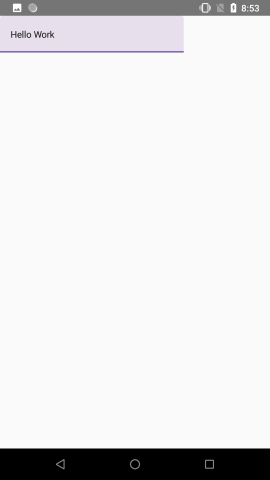
Обработка ввода текста
Параметр onValueChange принимает функцию обработки ввода текста. Она в качестве параметра получает введенный текст в виде объекта String:
package com.example.helloapp
import android.os.Bundle
import androidx.activity.ComponentActivity
import androidx.activity.compose.setContent
import androidx.compose.foundation.layout.Column
import androidx.compose.material3.Text
import androidx.compose.material3.TextField
import androidx.compose.runtime.mutableStateOf
import androidx.compose.runtime.remember
import androidx.compose.ui.text.TextStyle
import androidx.compose.ui.unit.sp
class MainActivity : ComponentActivity() {
override fun onCreate(savedInstanceState: Bundle?) {
super.onCreate(savedInstanceState)
setContent {
val message = remember{mutableStateOf("")}
Column {
Text(message.value, fontSize = 28.sp)
TextField(
value = message.value,
textStyle = TextStyle(fontSize=25.sp),
onValueChange = {newText -> message.value = newText}
)
}
}
}
}
В данном случае мы определяем переменную message, которая будет хранить введенный текст.
Однако это не просто строка. Она будет представлять объект типа MutableState<String>, который создается функцией
mutableStateOf(). В дальнейшем мы подробнее разберем объект MutableState
и функцию mutableStateOf, а пока достуточно знать, что в эту функцию передается собственно хранимое значение, которое затем можно получить
с помощью свойства value объекта MutableState<T>. А функция remember позволяет сохранить это значение.
В коде с помощью свойства value мы привязываем значение переменной к свойству text компонента Text и свойству value компонента TextField:
Text(message.value, fontSize = 28.sp) TextField( value = message.value,
А в функции обработки ввода текста передаем в переменную введенный текст:
onValueChange = {newText -> message.value = newText}
В данном случае функция задается с помощью лямбда-выражения, где параметр newText представляет введенный текст.
В итоге при ввода текста в поле изменится значение в переменной message и соответственно изменится текст компонента Text.
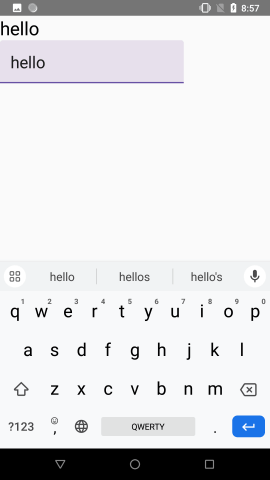
Тип клавиатуры
В зависимости от задач приложения может потребоваться вводить разную информацию - когда буквы, когда числа и т.д. Для упрощения ввода Jetpack Compose предоставляет тип KeyboardType, который позволяет настроить тип клавиатуры с помощью своих свойств:
KeyboardType.Ascii: предоставляет ввод символов ASCIIKeyboardType.Email: для ввода электронного адресаKeyboardType.Number: для ввода цифрKeyboardType.NumberPassword: для ввода пароля из цифрKeyboardType.Password: для ввода пароляKeyboardType.Phone: для ввода номера телефонаKeyboardType.Text: предоставляет стандартную клавиатуруKeyboardType.Uri: предоставляет клавиатуру для ввода URI
С помощью параметра keyboardOptions, который представляет класс KeyboardOptions, можно задать тип клавиатуры.
Например, применим клавиатуру для ввода номера телефона:
package com.example.helloapp
import android.os.Bundle
import androidx.activity.ComponentActivity
import androidx.activity.compose.setContent
import androidx.compose.foundation.text.KeyboardOptions
import androidx.compose.material3.TextField
import androidx.compose.runtime.mutableStateOf
import androidx.compose.runtime.remember
import androidx.compose.ui.text.TextStyle
import androidx.compose.ui.text.input.KeyboardType
import androidx.compose.ui.unit.sp
class MainActivity : ComponentActivity() {
override fun onCreate(savedInstanceState: Bundle?) {
super.onCreate(savedInstanceState)
setContent {
val phone = remember{mutableStateOf("")}
TextField(
phone.value,
{phone.value = it},
textStyle = TextStyle(fontSize = 28.sp),
keyboardOptions = KeyboardOptions(keyboardType = KeyboardType.Phone)
)
}
}
}
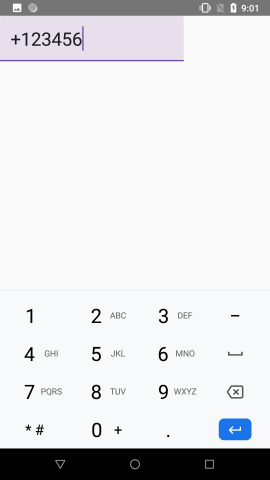
Установка иконок
Параметр leadingIcon задает иконку перед текстом, а параметр trailingIcon - иконку после текста. В качестве значения оба параметра
принимают функцию типа () -> Unit. Определим иконки для поля ввода:
package com.example.helloapp
import android.os.Bundle
import androidx.activity.ComponentActivity
import androidx.activity.compose.setContent
import androidx.compose.material.icons.Icons
import androidx.compose.material.icons.filled.Check
import androidx.compose.material.icons.filled.Info
import androidx.compose.material3.Icon
import androidx.compose.material3.TextField
import androidx.compose.runtime.mutableStateOf
import androidx.compose.runtime.remember
import androidx.compose.ui.text.TextStyle
import androidx.compose.ui.unit.sp
class MainActivity : ComponentActivity() {
override fun onCreate(savedInstanceState: Bundle?) {
super.onCreate(savedInstanceState)
setContent {
val message = remember{mutableStateOf("")}
TextField(
message.value,
{message.value = it},
textStyle = TextStyle(fontSize = 28.sp),
leadingIcon = { Icon(Icons.Filled.Check, contentDescription = "Проверено") },
trailingIcon = { Icon(Icons.Filled.Info, contentDescription = "Дополнительная информация") }
)
}
}
}
Для определения иконок применяется встроенный тип androidx.compose.material.Icon, в функцию которого передается значок иконки.
В данном случае применяются встроенные иконки Icons.Filled.Check и Icons.Filled.Info. Второй параметр - contentDescription позволяет
указать к иконке описание.
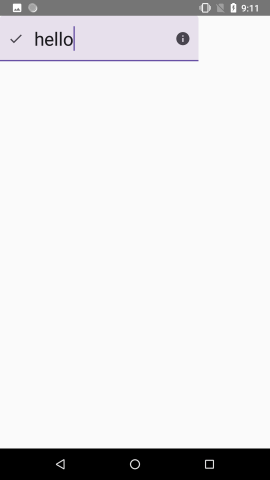
Плейсхолдер
Параметр placeholder устанавливает плейсхолдер или заменитель текста, отображаемый в поле ввода, в виде другого компонента:
package com.example.helloapp
import android.os.Bundle
import androidx.activity.ComponentActivity
import androidx.activity.compose.setContent
import androidx.compose.material3.Text
import androidx.compose.material3.TextField
import androidx.compose.runtime.mutableStateOf
import androidx.compose.runtime.remember
import androidx.compose.ui.text.TextStyle
import androidx.compose.ui.unit.sp
class MainActivity : ComponentActivity() {
override fun onCreate(savedInstanceState: Bundle?) {
super.onCreate(savedInstanceState)
setContent {
val message = remember{mutableStateOf("")}
TextField(
message.value,
{message.value = it},
textStyle = TextStyle(fontSize = 28.sp),
placeholder = { Text("Hello Work!") }
)
}
}
}
Установка цветовой палитры поля ввода
Параметр colors, который представляет объект интерфейса TextFieldColors, задает цвета для поля ввода. По умолчанию он принимает компонент
TextFieldDefaults.textFieldColors()/TextFieldDefaults.colors(), который устанавливает цвета для самых различных состояний:
focusedTextColor: цвет, используемый для ввода текста этого текстового поля при фокусировке.unfocusedTextColor: цвет, используемый для ввода текста этого текстового поля, когда он не сфокусированdisabledTextColor: цвет, используемый для ввода текста этого текстового поля, когда он отключен.errorTextColor: цвет, используемый для ввода текста этого текстового поля в состоянии ошибки.focusedContainerColor: цвет контейнера текстового поля в фокусе.unfocusedContainerColor: цвет контейнера текстового поля, когда он не сфокусирован.disabledContainerColor: цвет контейнера текстового поля, когда он отключен.errorContainerColor: цвет контейнера текстового поля в состоянии ошибки.cursorColor: цвет курсора текстового поляerrorCursorColor: цвет курсора текстового поля в состоянии ошибки.selectionColors: цвета, используемые при выборе входного текста этого текстового поля.focusedIndicatorColor: цвет индикатора текстового поля при фокусировке.unfocusedIndicatorColor: цвет индикатора текстового поля, когда оно не сфокусировано.disabledIndicatorColor: цвет индикатора текстового поля, когда он отключен.errorIndicatorColor: цвет индикатора текстового поля в состоянии ошибки.focusedLeadingIconColor: цвет ведущего значка текстового поля в фокусе.unfocusedLeadingIconColor: цвет ведущего значка текстового поля, когда он не сфокусирован.disabledLeadingIconColor: цвет ведущего значка текстового поля, когда он отключен.errorLeadingIconColor: цвет ведущего значка текстового поля в состоянии ошибки.focusedTrailingIconColor: цвет конечного значка текстового поля в фокусе.unfocusedTrailingIconColor: цвет конечного значка текстового поля, когда он не в фокусе.disabledTrailingIconColor: цвет конечного значка текстового поля, когда он отключен.errorTrailingIconColor: цвет конечного значка текстового поля в состоянии ошибки.focusedLabelColor: цвет метки текстового поля при фокусировке.unfocusedLabelColor: цвет метки текстового поля, когда оно не сфокусировано.disabledLabelColor: цвет метки текстового поля, когда он отключен.errorLabelColor: цвет метки текстового поля в состоянии ошибки.focusedPlaceholderColor: цвет заполнителя текстового поля в фокусе.unfocusedPlaceholderColor: цвет заполнителя текстового поля, когда он не сфокусирован.disabledPlaceholderColor: цвет заполнителя текстового поля, когда он отключен.errorPlaceholderColor: цвет заполнителя текстового поля в состоянии ошибки.focusedSupportingTextColor: вспомогательный цвет текста текстового поля при фокусе.unfocusedSupportingTextColor: вспомогательный цвет текста текстового поля, когда он не сфокусированdisabledSupportingTextColor: вспомогательный цвет текста текстового поля, когда он отключен.errorSupportingTextColor: вспомогательный цвет текста текстового поля в состоянии ошибки.focusedPrefixColor: цвет префикса текстового поля в фокусе.unfocusedPrefixColor: цвет префикса текстового поля, когда оно не сфокусировано.disabledPrefixColor: цвет префикса текстового поля, когда он отключен.errorPrefixColor: цвет префикса текстового поля в состоянии ошибки.focusedSuffixColor: цвет суффикса текстового поля в фокусе.unfocusedSuffixColor: цвет суффикса текстового поля, когда оно не сфокусировано.disabledSuffixColor: цвет суффикса текстового поля, когда он отключен.errorSuffixColor: цвет суффикса текстового поля в состоянии ошибки.
Мы можем использовать этот компонент для настройки цветовой гаммы поля ввода:
package com.example.helloapp
import android.os.Bundle
import androidx.activity.ComponentActivity
import androidx.activity.compose.setContent
import androidx.compose.material3.TextField
import androidx.compose.material3.TextFieldDefaults
import androidx.compose.runtime.mutableStateOf
import androidx.compose.runtime.remember
import androidx.compose.ui.graphics.Color
import androidx.compose.ui.text.TextStyle
import androidx.compose.ui.unit.sp
class MainActivity : ComponentActivity() {
override fun onCreate(savedInstanceState: Bundle?) {
super.onCreate(savedInstanceState)
setContent {
val message = remember{mutableStateOf("Hello")}
TextField(
message.value,
{message.value = it},
textStyle = TextStyle(fontSize = 28.sp),
colors = TextFieldDefaults.colors(
unfocusedContainerColor = Color(0xffeeeeee),
unfocusedTextColor = Color(0xff888888),
focusedContainerColor = Color.White,
focusedTextColor = Color(0xff222222),
)
)
}
}
}
В данном случае для текста и фона устанавливаются разные цвета в зависимости от того, получило текстовое поле фокус или нет:
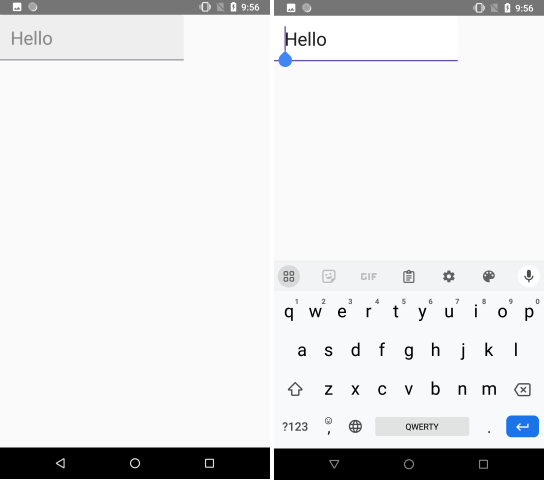
OutlinedTextField
Компонент OutlinedTextField во многом похож на TextField за тем исключением, что он добавляет границу вокуг поля ввода. Простейшее определение компонента OutlinedTextField:
package com.example.helloapp
import android.os.Bundle
import androidx.activity.ComponentActivity
import androidx.activity.compose.setContent
import androidx.compose.material3.OutlinedTextField
import androidx.compose.runtime.mutableStateOf
import androidx.compose.runtime.remember
import androidx.compose.ui.text.TextStyle
import androidx.compose.ui.unit.sp
class MainActivity : ComponentActivity() {
override fun onCreate(savedInstanceState: Bundle?) {
super.onCreate(savedInstanceState)
setContent {
val message = remember{mutableStateOf("Hello")}
OutlinedTextField(
message.value,
{message.value = it},
textStyle = TextStyle(fontSize = 30.sp)
)
}
}
}
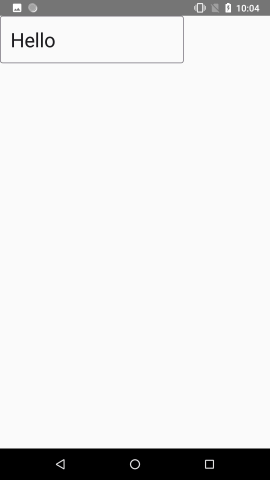
В функции компонента OutlinedTextField мы видим, что в отличие от TextField, меняется стандартное значение для последнего параметра - colors, который устанавливает цвета.
Теперь он по умолчанию равен компоненту TextFieldDefaults.outlinedTextFieldColors(). Фактически здесь мы можем установить те же самые цвета за тем исключением, что мы также можем настроить текст границы
с помощью таких параметов как focusedBorderColor, unfocusedBorderColor, disabledBorderColor
и errorBorderColor, который позволяют установить цвет границы для различных состояний поля ввода. Например:
package com.example.helloapp
import android.os.Bundle
import androidx.activity.ComponentActivity
import androidx.activity.compose.setContent
import androidx.compose.material3.OutlinedTextField
import androidx.compose.material3.OutlinedTextFieldDefaults
import androidx.compose.runtime.mutableStateOf
import androidx.compose.runtime.remember
import androidx.compose.ui.graphics.Color
import androidx.compose.ui.text.TextStyle
import androidx.compose.ui.unit.sp
class MainActivity : ComponentActivity() {
override fun onCreate(savedInstanceState: Bundle?) {
super.onCreate(savedInstanceState)
setContent {
val message = remember{mutableStateOf("Hello")}
OutlinedTextField(
message.value,
{message.value = it},
textStyle = TextStyle(fontSize = 30.sp),
colors = OutlinedTextFieldDefaults.colors(
focusedBorderColor= Color(0xff16a085), // цвет при получении фокуса
unfocusedBorderColor = Color(0xffcccccc) // цвет при отсутствии фокуса
)
)
}
}
}
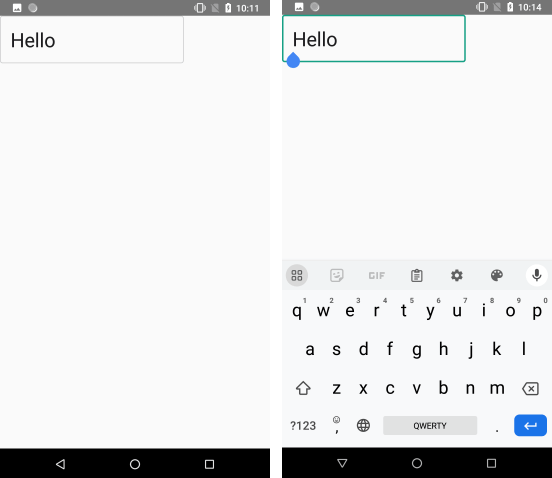
- Глава 1. Введение в jetpack
- Глава 2. Модификаторы и визуальный интерфейс
- Глава 3. Контейнеры компоновки
- Глава 4. Состояние компонентов
- Глава 5. Визуальные компоненты
- Text
- Аннотированные строки
- Кнопка Button
- Ввод текста, TextField и OutlinedTextField
- Модификатор Modifier.toggleable
- Checkbox
- Выбираемый компонент и модификатор selectable
- RadioButton
- Иконки и компоненты IconButton и IconToggleButton
- FloatingActionButton и ExtendedFloatingActionButton
- Панели приложения TopAppBar и BottomAppBar
- Scaffold
- Всплывающие сообщения и Snackbar
- Выдвижная панель ModalNavigationDrawer
- Slider
- Переключатель Switch
- Диалоговые окна AlertDialog
- Меню DropdownMenu
- Индикаторы прогресса
- Глава 6. Ресурсы в Jetpack Compose
- Глава 7. Работа с изображениями
- Глава 8. Кастомные контейнеры компоновки
- Глава 9. ConstraintLayout
- Глава 10. Корутины и асинхронность
- Глава 11. Пагинация
- Глава 12. Анимация
- Анимация Dp. animateDpAsState
- Функция tween. Время и сглаживание анимации
- Функция repeatable и повторение анимации
- Функция spring и эффект отскока
- Функция keyframes и анимация по ключевым кадрам
- Анимация цвета. animateColorAsState
- Анимация числовых значений и animateFloatAsState
- Объединение анимаций
- AnimatedVisibility. Управление видимостью компонента
- Настройка анимации в AnimatedVisibility
- Модификатор animateEnterExit()
- Crossfade
- Глава 13. Рисование. Canvas
- Глава 14. ViewModel
- Глава 15. Работа с базой данных
- Глава 16. Навигация
- Глава 17. Обработка жестов
- Глава 18. Дополнительные статьи